The Aplikacija za poštu Windows 10 je nevjerojatan program. U paketu s nekoliko inovativnih značajki i sjajnim korisničkim iskustvom, ovu aplikaciju koriste mnogi ljudi za slanje, primanje i organiziranje e-pošte. Mail aplikacija jedna je odlična aplikacija u sustavu Windows 10, ali još uvijek je daleko od savršenstva jer je znatan broj korisnika pronašao probleme s aplikacijom. Među najčešće prijavljenim problemima, pogreška aplikacije Windows 10 Mail 0x8019019a uspješno razbjesnio mnoge korisnike.
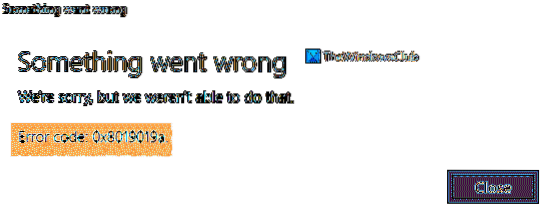
Pogreška aplikacije Windows 10 Mail 0x8019019a
Aplikacija Windows 10 Mail podržava mnoštvo Microsoftovih programa kao što su Outlook, Microsoft 365 i Exchange. Uz ove Microsoftove programe, aplikacija Mail omogućuje vam dodavanje različitih klijenata e-pošte, a korisnici Yahooa uvijek koriste ovu značajku. Korisnici Yahoo pošte lako mogu koristiti ovu aplikaciju prijavljivanjem na svoje račune, ali ponekad naiđu na kôd pogreške 0x8019019a prilikom pokušaja prijave. Tipično prikazuje poruku o pogrešci koja navodi -
"Nešto je pošlo po zlu, žao nam je, ali to nismo uspjeli".
Jednostavno rečeno, pogreška 0x8019019a u aplikaciji Windows 10 Mail uglavnom se javlja kada se pokušate prijaviti na svoj Yahoo mail ili pokušati dodati klijent e-pošte. Mnogi su korisnici ovu pogrešku uglavnom prijavili nakon ažuriranja sustava Windows ili promjene lozinke. Ali ponekad se čak i pojavilo kad je korisnik prvi put pokušao postaviti aplikaciju Mail za Yahoo račun.
Dakle, što bi moglo uzrokovati ovu pogrešku? Naveli smo nekoliko mogućih:
- Zastarjela aplikacija Windows ili Mail
- Instalacija aplikacije Mail je oštećena
- Greška u komunikacijskim modulima sustava
Kako ispraviti kôd pogreške 0x8019019a
Postoji nekoliko rješenja kojima možete pokušati ispraviti ovu pogrešku aplikacije Mail.
- Ažurirajte Windows i aplikaciju Mail
- Uklonite i ponovo dodajte Yahoo račun
- Dodajte Yahoo račun s opcijom 'Drugi račun POP, IMAP'
- Generiraj lozinku za aplikaciju
- Resetirajte aplikaciju Windows 10 Mail
Pogledajmo ta rješenja detaljnije.
1] Ažurirajte Windows i aplikaciju Mail
Ne možete dodati Yahoo račun u aplikaciju Mail ako je aplikacija Windows 10 Mail ili Windows OS vašeg sustava zastarjela. U osnovi, ako vaš sustav nije ažuriran na najnoviju verziju, to može stvoriti probleme s nekompatibilnošću. Stoga ažuriranje aplikacije Windows i Mail na najnoviju verziju može riješiti problem. Prati ove korake:
1] Ažurirajte Windows sustava na najnoviju verziju. Mozes ici u 'Postavke ' zatim kliknite na 'Ažuriranje i sigurnost'i provjerite ima li najnovijih ažuriranja. Molimo osigurajte da niti jedno neobavezno ažuriranje nije izostavljeno.
2] Nakon što se sustav ažurira, pritisnite tipku 'Windows tipka'i potražite 'Pošta'.
3] Iz rezultata, mjesto 'Pošaljite poštu i kliknite je desnom tipkom i pritisnite 'Udio'.
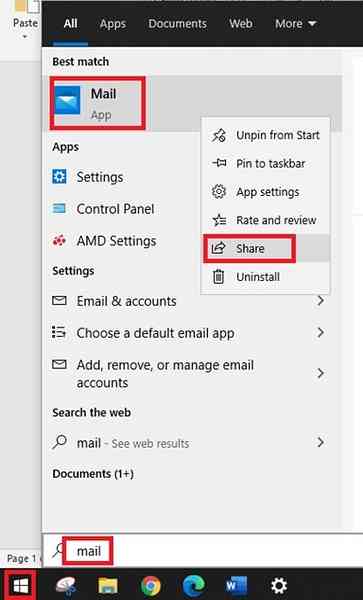
4]Microsoft Store'sada će se otvoriti s'Aplikacija za poštustranica. Ovdje možete provjeriti je li dostupno ažuriranje za aplikaciju. Ako su dostupna ažuriranja, kliknite na 'Ažuriranje' dugme.
5] Jednom kada se instaliraju ažuriranja 'Ponovno podizanje sustava' sustav.
Gotovo! Nakon ponovnog pokretanja, pokušajte dodati svoj Yahoo račun pomoću aplikacije Mail i provjerite je li problem riješen.
2] Uklonite i ponovo dodajte Yahoo račun
Pogreška 0x8019019a mogla bi biti rezultat greške u komunikacijskim modulima sustava. Ovaj se kvar može riješiti uklanjanjem Yahoo računa iz aplikacije Mail i ponovnim dodavanjem. Prati ove korake:
1] Na 'Aplikacija za poštu' kliknite na 'Računi'koji se pojavljuje u lijevom oknu prozora.
2] Sada kliknite svoj Yahoo račun i pritisnite 'Izbrišite račun s ovog uređaja'opcija.
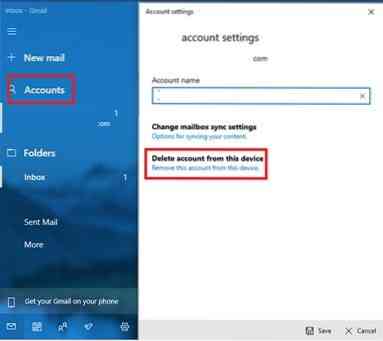
3] Sada potvrdite svoju radnju za brisanje Yahoo računa i izlaz iz aplikacije Mail.
4] Ponovno podizanje sustava svoj sustav.
Nakon ponovnog pokretanja, dodajte Yahoo račun u aplikaciju Mail i provjerite nastavlja li problem s računom.
3] Dodajte Yahoo račun s opcijom 'Other Account POP, IMAP'
Ako ste pokušali s rješenjem 2, a problem i dalje postoji, ponovite iste korake koji su tamo spomenuti, ali ovaj put Dodaj račun koristiti 'Ostali računi POP, IMAP'opcija.
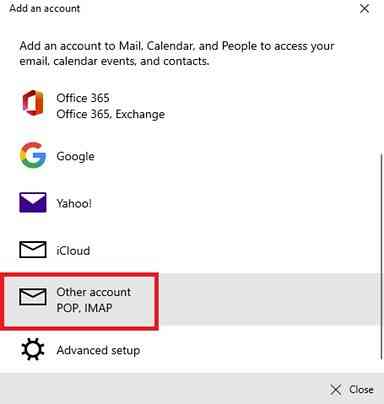
Ispunite detalje koristeći svoje Yahoo vjerodajnice za prijavu i provjerite radi li aplikacija Mail u redu. Ako se to ne dogodi, pokušajte sa sljedećim rješenjem.
Savjet: Također možete pokušati ukloniti sve dodane račune u aplikaciji Mail, a zatim jednostavno dodati Yahoo račun da biste vidjeli hoće li se problem riješiti.
4] Generirajte lozinku za aplikaciju
Yahoo je na svoje račune postavio nekoliko sigurnosnih značajki zbog sigurnosnih razloga, a generiranje lozinki za pristup aplikacijama jedna je od takvih značajki. Ponekad ova značajka dobro dođe u rješavanju pogreške 0x8019019a, možete slijediti ove korake:
1] Izbrišite svoj Yahoo račun pomoću koraka navedenih u rješenju 2.
2] Zatim otvorite svoj web preglednik.
3] Idite na stranicu Yahoo Mail i prijavite se na svoj račun.
4] Idite na svoj profil u gornjem desnom kutu i kliknite na 'Informacije o računu'.
5] Sada kliknite na 'Sigurnost računa'.
6] Pri dnu stranice kliknite opciju 'Generirajte lozinku za aplikaciju'
7] Odaberite 'Ostale aplikacije ' s padajućeg izbornika.
8] Sada kliknite 'Generiratigumb 'za stvaranje automatski generiranog Zaporka od 16 znakova.
9] Kopirajte Generirana lozinka za aplikaciju
10] Sada pokrenite aplikaciju Windows 10 Mail.
11] Kliknite na 'Računi'i odaberite'Dodajte račune'.
12] Sada odaberite 'Yahoo'
13] Unesite svoje vjerodajnice za poštu, ali u polje za lozinku zalijepite kopirano Generirana lozinka za aplikaciju i kliknite na 'Sljedeći'.
14] Provjerite je li vaš Yahoo račun e-pošte uspješno dodan.
Imajte na umu da ako gore navedeno ne uspije, uklonite račun koji ste upravo dodali i pokušajte ga dodati pomoću 'Drugi račun POP, IMAP'i provjerite možete li je uspješno dodati.
5] Resetirajte aplikaciju Windows 10 Mail
Ponekad možda nećete moći dodati Yahoo račun e-pošte u aplikaciju za poštu Windows 10 ako je sam program oštećen. Ako je to slučaj, vratite aplikaciju Mail na zadano stanje, ponekad to uspije.
Završne riječi
Gore spomenuto rješenje najvjerojatnije će vam pomoći u ispravljanju pogreške 0x8019019a, ali ako se problem i dalje javlja, predlažemo da koristite web verziju Yahoo Maila. Ponekad resetiranje računala također može pomoći u rješavanju problema, ali opet bi ovo trebala biti vaša posljednja alternativa.
Pošaljite nam komentar i recite nam koji je popravak radio za vas.
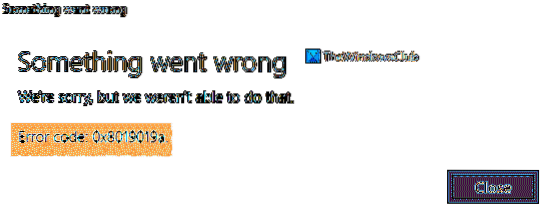
 Phenquestions
Phenquestions


